前回学習の「日付と曜日の復習食事記録表」の後半を再学習しました。
A) 祝日の行に色を付けてみましょう
① A2セル~F29セルを選択
② ホーム ⇒ 条件付き書式 ⇒ ルールの管理 ⇒ 新規ルール
 数式を使用して、書式設定するセルを選択
数式を使用して、書式設定するセルを選択
ルールの内容を編集してください に カーソルを入れ
=COUNTIF($I$2:$I$35,$A2)=1 と入力
 書式をクリック
書式をクリック
 塗りつぶしで好きな色を選択
塗りつぶしで好きな色を選択
 「OK」で新しい書式ルールに戻る、もう一度「Ok」をクリック
「OK」で新しい書式ルールに戻る、もう一度「Ok」をクリック
→ルールの管理に戻ったら「適用」ボタンをクリック。(祝日に色がつきました)
B) 表全体を整えましょう
① A列⇒8.38 B列⇒4.13 C列⇒7.38
D列⇒18.00 E列⇒15.30 F列⇒28.00
(これはあくまでも目安です、各自の好みで変更して)
② A2~A29までの行見出しを選択
行見出しの上で右クリックし 行の高さを57.75に
③ 印刷プレビューをクリック。ホームへ戻ると点線でページが囲まれています。
(2週間目の9月14日がページ内にあることを確認)
④ 9月15日のセルをクリック
ページレイアウト⇒「改ページ」ボタンをクリック
ページレイアウト⇒「印刷タイトル」をクリック⇒
ページ設定⇒「シート」をクリック
タイトル行に「A1」 、タイトル列に「F1」と入力し「OK」
「余白」をクリック⇒ページ中央の水平と垂直に☑を入れる。
(注意) 印刷時には必ず1~2ページと指定して下さい。
次に「松本まつり 2013年プログラム作成」の最初のレイアウトを学習
① ページ設定
 ページレイアウト→余白→ユーザー設定の余白で
ページレイアウト→余白→ユーザー設定の余白で
上下左右ともに「5mm」
 印刷の向き:横
印刷の向き:横
 段組み→2段組み
段組み→2段組み
② 挿入⇒図形⇒直線を選択⇒用紙中央に直線を引く
③ 描画ツールの書式をクリック⇒配置をクリック→左右中央揃えをクリック
まずは「松本まつり」からワードアートを使い レイアウトします。
フォント、フォントサイズ、文字の塗りつぶし、文字の輪郭、文字の効果など
を2007、2010別に学習しました。
次回までに背景画像やイラストを使用して、自分の作品をつくりましょう!




















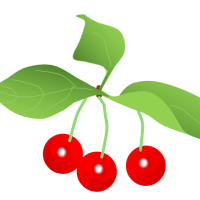






※コメント投稿者のブログIDはブログ作成者のみに通知されます